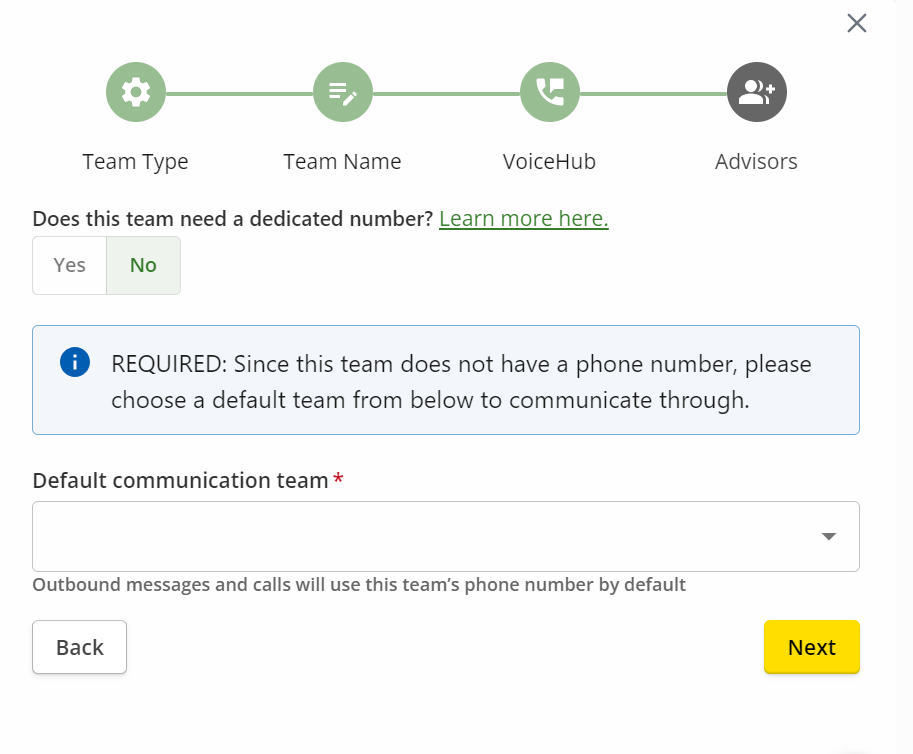Siamo entusiasti di introdurre una nuova funzionalità in ExpertConnect che consente ai rivenditori di creare team senza numeri di telefono o sottoteam. Questa funzionalità è stata progettata come parte della strategia di supporto centralizzato e connesso per consentire ai concessionari di massimizzare l'utilizzo di ExpertConnect attraverso un contact center del cliente.
In che modo i sottoteam possono aiutarti ad avanzare verso il supporto centralizzato e connesso
Per avanzare verso un approccio di supporto più centralizzato e connesso, consigliamo di implementare sottoteam per ottimizzare l'efficienza e l'efficacia del contact center del cliente. I sottoteam consentono una collaborazione continua tra i diversi reparti, senza richiedere ai clienti di ricordare più numeri di telefono.

Struttura della squadra consigliata:
- Stabilire un contact center clienti centralizzato: creare un team di contact center centralizzato con un numero di telefono dedicato . Utilizza funzionalità come lo squillo per gruppo o l' albero delle chiamate nella pianificazione degli squilli per instradare le chiamate in entrata agli esperti del call center appropriati. È inoltre possibile utilizzare l' albero della messaggistica per instradare i messaggi di testo in entrata.
- Crea sottoteam per i dipartimenti locali: crea sottoteam per ciascun dipartimento locale che riceverà i ticket dal contact center. Il contact center sarà in grado di trasferire telefonate, riassegnare ticket e collaborare con i negozi locali sui ticket di assistenza clienti.
I sottoteam possono utilizzare qualsiasi numero di telefono all'interno dell'account della concessionaria, offrendo flessibilità e versatilità nella collaborazione e nell'escalation del team. I sottoteam possono essere integrati in altri flussi di lavoro come il monitoraggio delle macchine e i comunicatori tecnici per semplificare i processi e migliorare l'efficienza operativa complessiva.
Per indicazioni dettagliate sulla creazione e l'ottimizzazione dei sottoteam per la tua concessionaria, non esitare a contattare il nostro dealer success team per ricevere assistenza all'indirizzo expertconnect@johndeere.com .
Come creare una sottosquadra
- Vai alla pagina Gestisci e clicca su Crea Team .
- Quando ti viene chiesto se questo team ha bisogno di un numero di telefono dedicato, seleziona No.
- Scegli un team di comunicazione predefinito. Ciascun sottoteam è tenuto a selezionare un team di comunicazione predefinito per garantire che sia sempre presente un numero di telefono associato ai ticket per le comunicazioni in uscita. Il team di comunicazione predefinito può essere qualsiasi team nell'account della concessionaria con un numero di telefono.
- Il numero di telefono associato ad un ticket con una sottosquadra può sempre essere modificato a livello di ticket.
Aggiornamento del team di comunicazione predefinito
- Vai alla pagina Gestisci e fai clic sulla squadra.
- Vai a Modifica squadra in Informazioni sulla squadra.
- Seleziona tra i team disponibili nel menu a discesa Team di comunicazione predefinito.
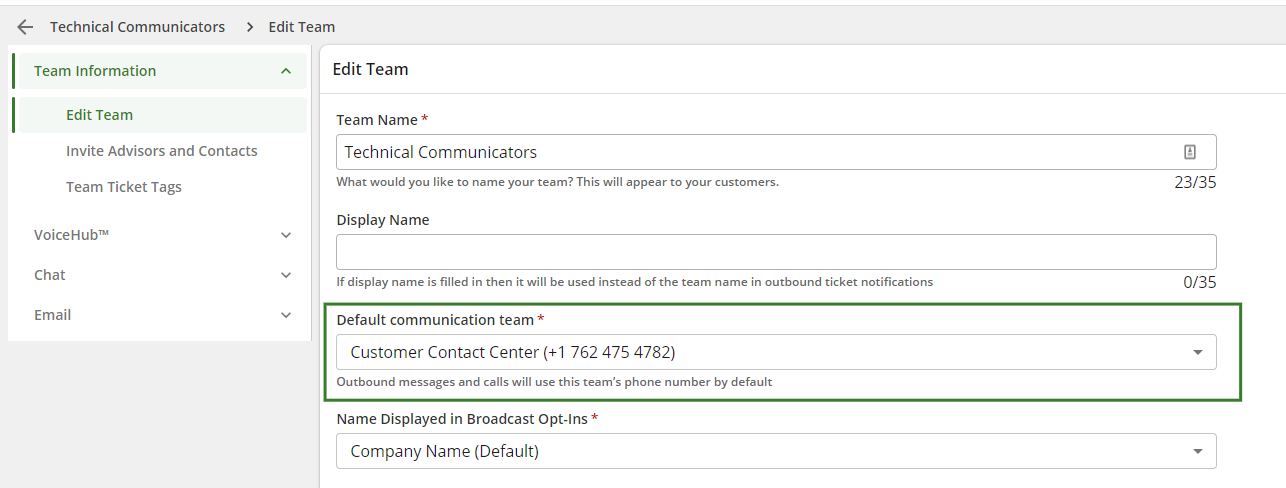
Come funzionano i sottoteam
I ticket possono essere creati con sottoteam in vari modi. Di seguito sono riportati alcuni esempi di flussi di lavoro che utilizzano sottoteam.
Messaggio cliente in entrata → Ticket riassegnato a un sottoteam
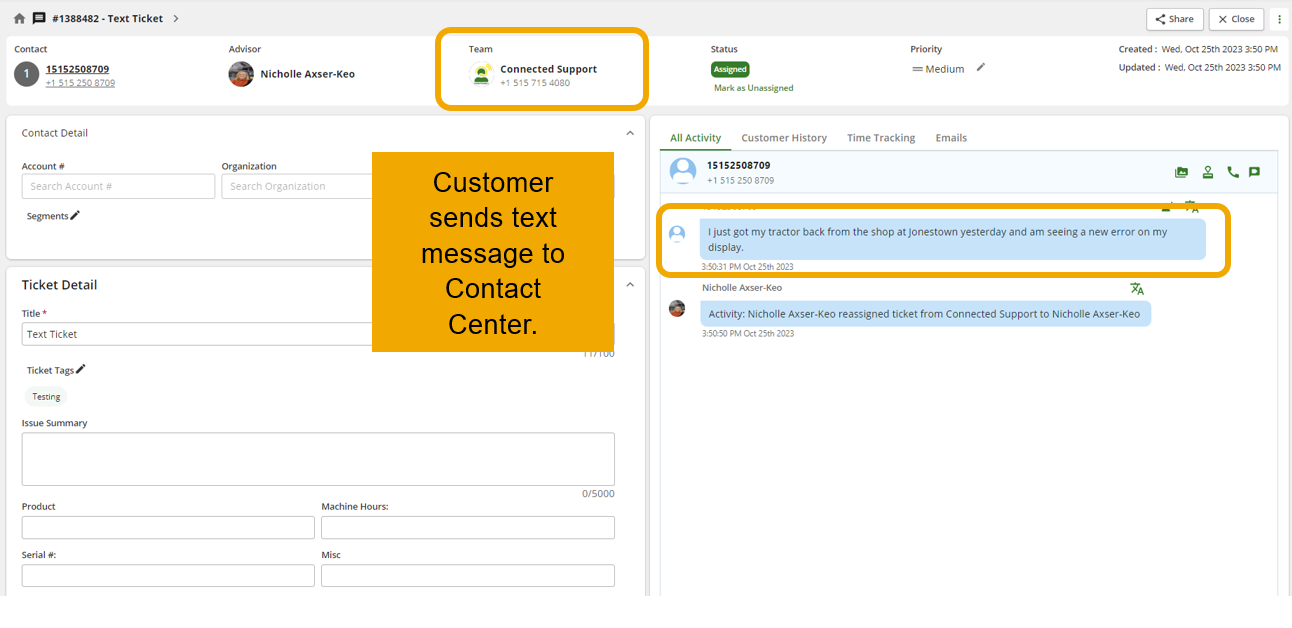
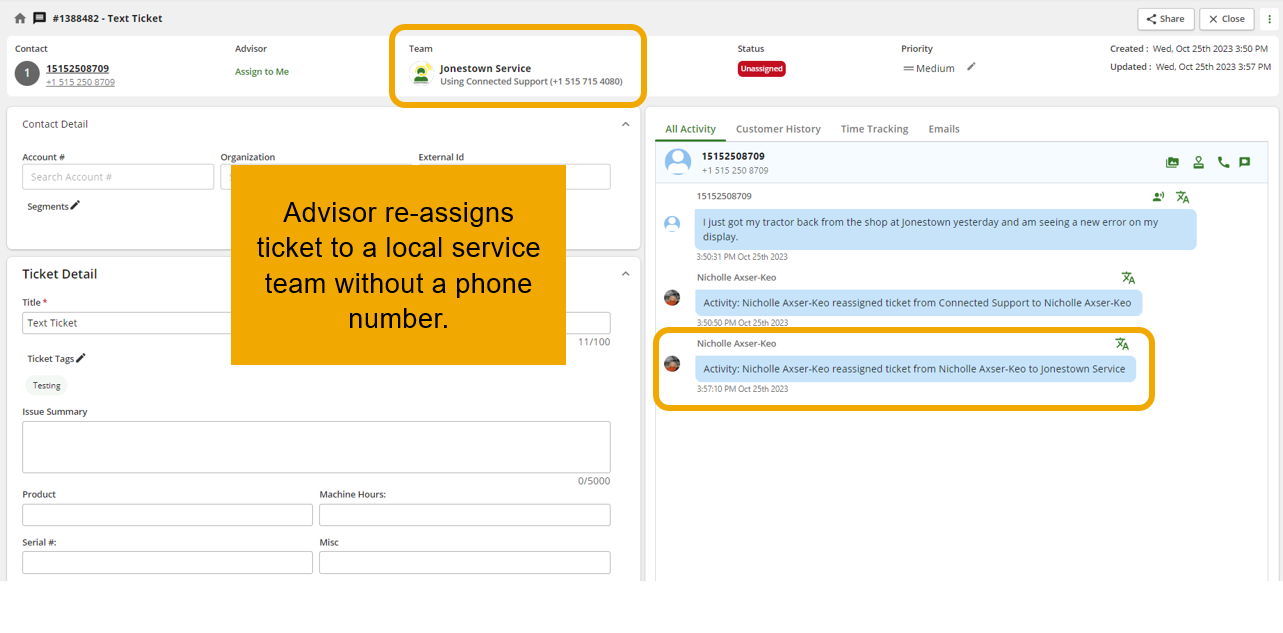
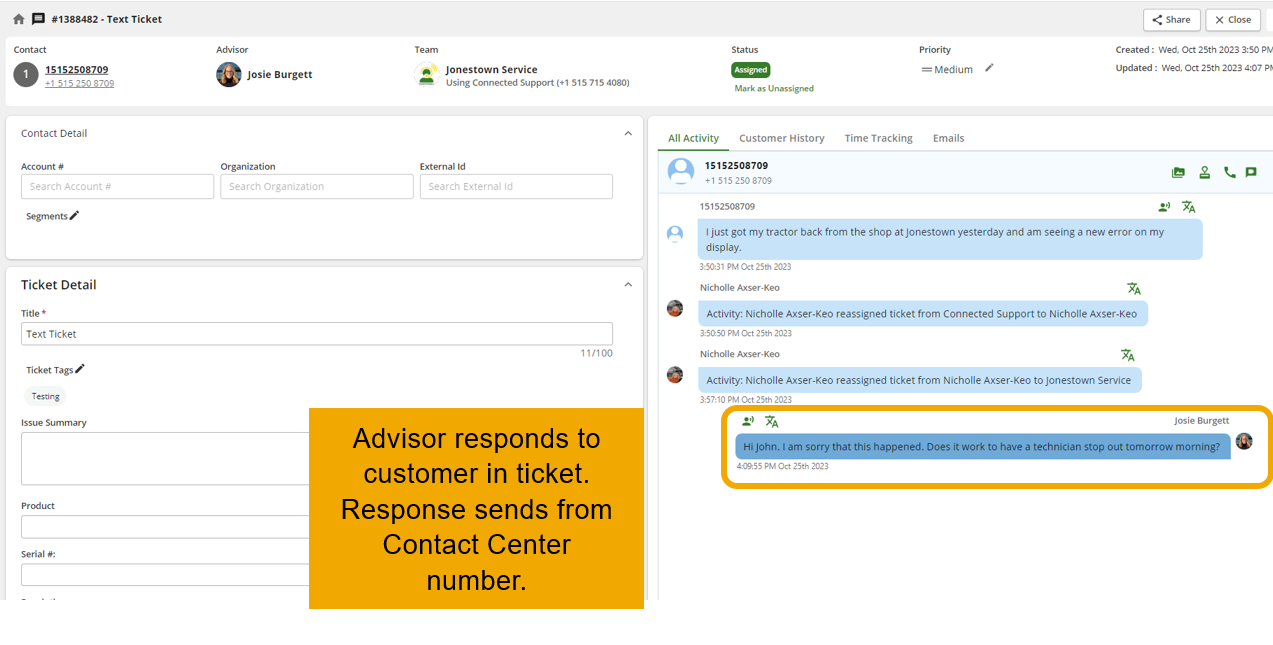
Nuovo ticket creato da Advisor tramite Web Dashboard
Quando si crea un nuovo ticket sulla dashboard web, al consulente verrà richiesto di selezionare un team attraverso il quale comunicare.
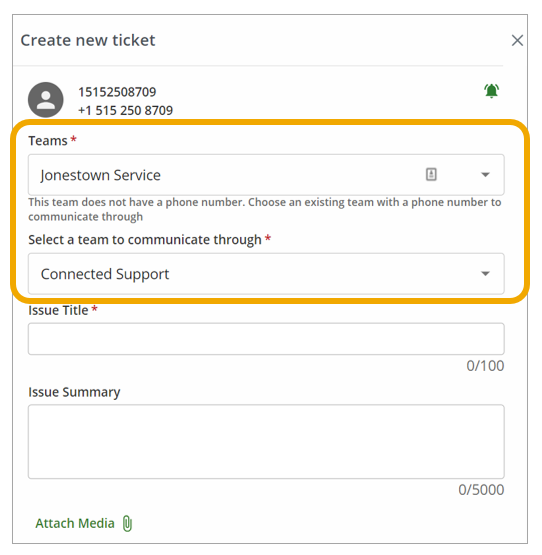
Considerazioni sull'utilizzo dei sottoteam
- I sottoteam non possono ricevere telefonate o messaggi in entrata senza prima essere instradati attraverso un team con un numero di telefono.
- Un ticket può essere instradato a un sottoteam attraverso uno dei seguenti flussi di lavoro:
- Il biglietto viene riassegnato manualmente
- La chiamata viene inoltrata a un sottoteam tramite una pianificazione degli squilli o un albero delle chiamate di un altro team
- La chiamata viene trasferita in tempo reale a un sottoteam
- Advisor crea un nuovo ticket con un sottoteam e assegna un numero di telefono per le comunicazioni.
- Le trasmissioni non possono essere inviate dai sottoteam.
- La logica dell'ultimo avviso dell'avvisatore verrà eseguita solo se l'impostazione è abilitata sia per il sottoteam che per il team delle comunicazioni sul ticket.